本文为您提供Bootmgr is missing错误代码的全面修复指南,涵盖错误原因分析、多种实用修复方法(包括使用Windows安装媒体、命令行工具等),以及预防措施,帮助您快速解决开机问题,恢复系统正常启动。阅读本教程,轻松应对这一常见Windows启动错误。
大家好!如果您在开机时突然看到屏幕上显示“Bootmgr is missing”的错误提示,别慌,这可不是世界末日。作为一名专业的科技博客作者,我今天就来手把手教您如何彻底修复这个烦人的问题。Bootmgr是Windows启动管理器的缩写,它负责加载操作系统,一旦缺失,系统就无法启动。但别担心,通过本教程,您将学会从简单到复杂的修复步骤,确保您的电脑重回正轨。
什么是Bootmgr?为什么它会缺失?
首先,让我们简单了解一下Bootmgr。Bootmgr(Boot Manager)是Windows Vista及以后版本(如Windows 7、8、10和11)中的关键组件,它位于系统分区,负责引导Windows内核。如果Bootmgr文件损坏或丢失,电脑就无法找到启动信息,从而显示“Bootmgr is missing”错误。
常见原因包括:
- 硬盘问题:例如硬盘坏道、连接松动或分区表损坏。
- 不当操作:如误删系统文件、病毒攻击或突然断电导致数据损坏。
- 启动配置错误:BCD(Boot Configuration Data)存储的启动信息出错。
- 系统更新或安装失败:Windows更新或新软件安装可能干扰启动过程。
了解原因后,我们就可以有针对性地进行修复。下面,我将分步骤介绍多种方法,从最简单的开始,逐步深入。
方法一:使用Windows安装媒体修复启动
这是最常用且有效的修复方式。您需要准备一个Windows安装U盘或光盘。如果您没有,可以另一台电脑上从Microsoft官网下载Windows ISO文件并制作启动盘。
- 将Windows安装媒体插入电脑,重启并进入BIOS/UEFI设置(通常按F2、Del或Esc键),设置从U盘或光盘启动。
- 启动后,选择语言和键盘布局,然后点击“修复计算机”选项。
- 进入“疑难解答” > “高级选项” > “启动修复”。系统会自动检测并尝试修复问题。这通常能解决简单的Bootmgr缺失错误。
如果自动修复失败,别灰心,我们继续下一个方法。
方法二:通过命令提示符手动修复BCD
如果自动修复不行,我们可以手动使用命令行工具。这需要一点技术知识,但跟着步骤走,很简单。
- 同样从Windows安装媒体启动,进入“高级选项”后,选择“命令提示符”。
- 在命令提示符窗口中,输入以下命令,每输入一条按回车:
bootrec /fixmbr– 修复主引导记录。bootrec /fixboot– 修复启动扇区。bootrec /scanos– 扫描已安装的Windows系统。bootrec /rebuildbcd– 重建BCD存储。如果扫描到系统,会提示添加,输入“Y”确认。
- 完成后,输入
exit退出并重启电脑。这应该能解决大多数Bootmgr问题。
如果以上方法还不行,可能是更深层的问题,我们来看方法三。
方法三:检查硬盘和硬件问题
有时,Bootmgr缺失是由于物理硬盘故障。我们可以运行磁盘检查工具。
- 在命令提示符中,输入
chkdsk C: /f /r(假设C是系统分区)。这会检查并修复磁盘错误。 - 同时,检查硬盘连接:关机后,打开机箱(如果是台式机),确保SATA线和电源线连接牢固。对于笔记本电脑,可以考虑使用外接硬盘盒测试。
- 如果怀疑病毒,可以使用Windows Defender离线扫描或第三方杀毒工具从启动媒体运行扫描。
这些步骤能排除硬件问题,确保修复持久有效。
方法四:其他备用方案
如果所有方法都失败,还有最后的手段:
- 系统还原:从安装媒体进入“高级选项”,选择“系统还原”,恢复到之前正常的点。
- 重置或重装Windows:作为终极方案,在“疑难解答”中选择“重置此电脑”,保留文件或完全清除。但请注意,这会删除应用,所以先备份数据如果可能。
预防胜于治疗:定期备份重要数据、避免非法关机和安装可靠防病毒软件,可以减少此类错误发生。
结语
修复“Bootmgr is missing”错误并不难,关键是耐心和正确的方法。从使用安装媒体到命令行工具,本教程覆盖了所有常见修复方式。记住,遇到问题时,逐步尝试,不要跳过简单步骤。如果您有疑问,欢迎在评论区留言——我会尽力帮助!
希望这篇文章对您有帮助。如果您觉得实用,请分享给更多朋友。保持科技生活顺畅!